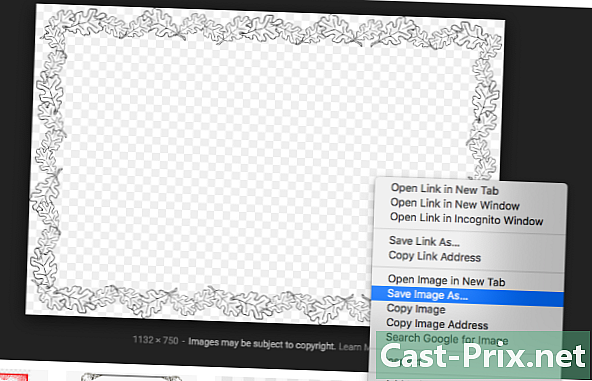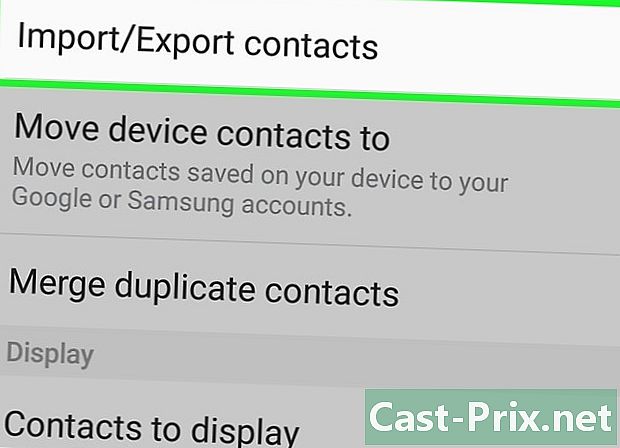Jak zrobić wizytówkę w Microsoft Word
Autor:
Roger Morrison
Data Utworzenia:
20 Wrzesień 2021
Data Aktualizacji:
10 Móc 2024

Zawartość
W tym artykule: Korzystanie z szablonu Utwórz tabelę Odniesienia
Jeśli potrzebujesz szybko wykonać wizytówkę i nie masz pod ręką zaawansowanego oprogramowania do projektowania, Microsoft Word ma narzędzia potrzebne do utworzenia i wydrukowania wizytówki. Możesz użyć szablonów, aby usprawnić proces przynosząc osobisty kontakt lub tworząc mapę od zera. Jeśli tworzysz od zera, użyj narzędzia stół aby nadać kartom odpowiedni rozmiar.
etapy
Metoda 1 Użyj szablonu
-
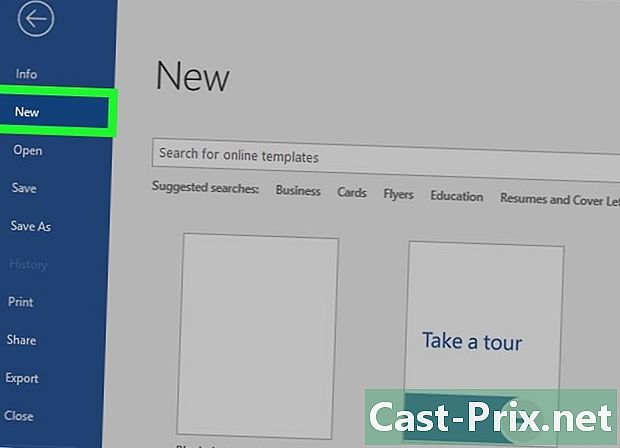
Kliknij menu plik. Kliknij menu plik i wybierz nowy, Utworzysz nowy dokument z szablonu wizytówki. Umożliwi to szybkie utworzenie kilku profesjonalnie wyglądających kart jednocześnie. -
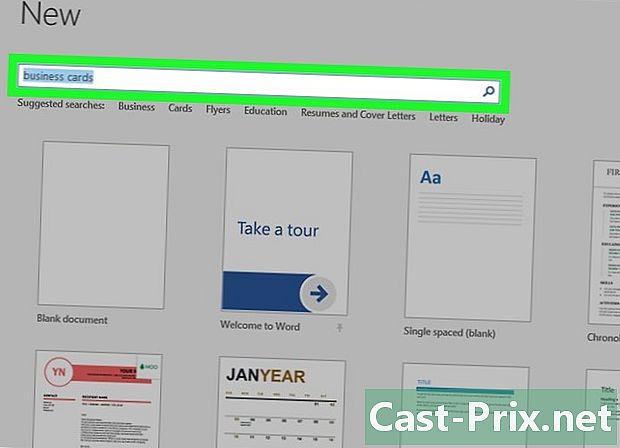
Poszukaj szablonów wizytówek. Użyj pola wyszukiwania w oknie Nowy dokument wyświetlać szablony wizytówek. Zaprezentowanych zostanie kilka bezpłatnych szablonów, w tym mapy poziome i pionowe. -
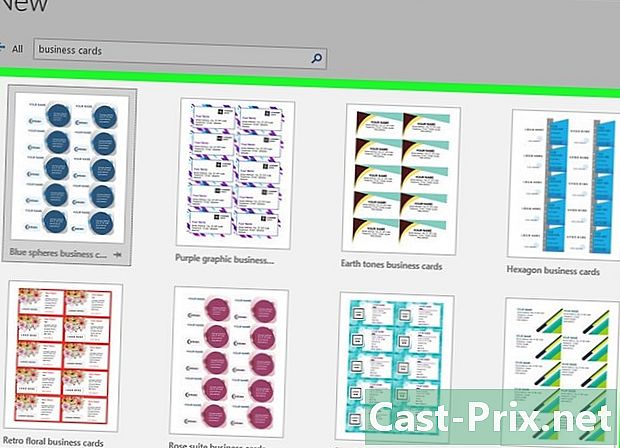
Wybierz model, którego chcesz użyć. Możesz zmienić wybrane elementy, takie jak kolor, obrazy, czcionka lub układ. Wybierz model najbliższy mapie, o której myślisz, i kliknij tworzyć lub pobieranie aby otworzyć szablon w programie Word. -
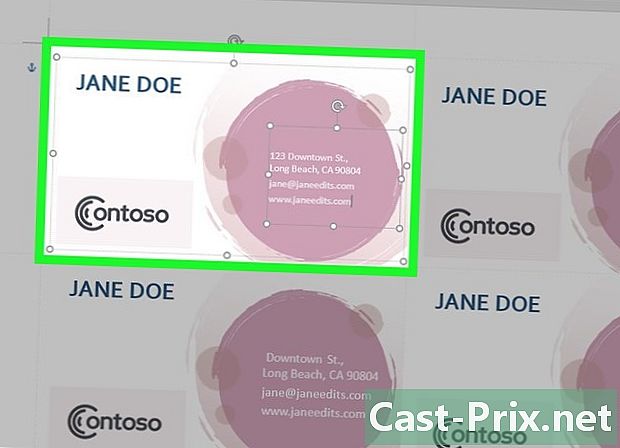
Wypełnij pola informacyjne na pierwszej karcie. Jeśli korzystasz z pakietu Office 2010 lub nowszego (i jeśli szablon jest zaprojektowany na 2010 lub nowszy), zobaczysz e na wszystkich kartach na stronie. Musisz tylko wypełnić pierwszą kartę. Jeśli jednak szablon nie jest zaprojektowany do automatycznego wypełniania wszystkich kart, będziesz musiał wypełnić je jeden po drugim. -

Zmień format elementów. Możesz wybrać dowolne e z wizytówki i zmienić jej format. Możesz zmieniać czcionki, kolory, rozmiar i więcej, tak jak w klasycznym e.- Ponieważ jest to wizytówka, upewnij się, że czcionka jest czytelna.
-
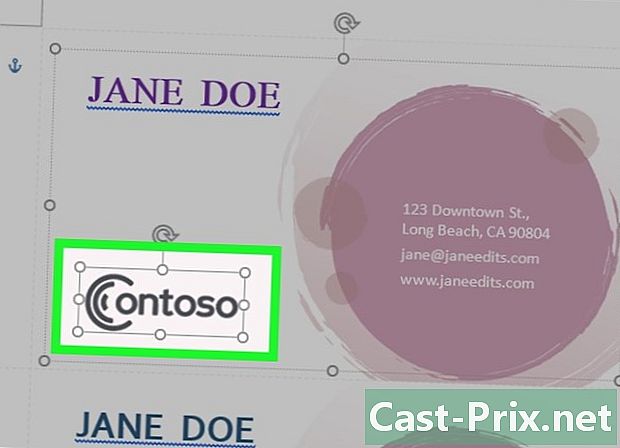
Wymień logo (jeśli to konieczne). Jeśli szablon wizytówki zapewnia lokalizację logo, kliknij go i zastąp go swoim. Zmień rozmiar swojego logo, aby zmieściło się na mapie i było takie, jak chcesz, pomimo zmiany rozmiaru. -

Ponownie przeczytaj swoją kartę. Upewnij się, że Twoja wizytówka nie zawiera błędów ortograficznych ani niczego innego. Twoja karta będzie pierwszą rzeczą, którą zobaczą o tobie ludzie i prawdopodobnie od samego początku nie chcesz robić złych wrażeń. -
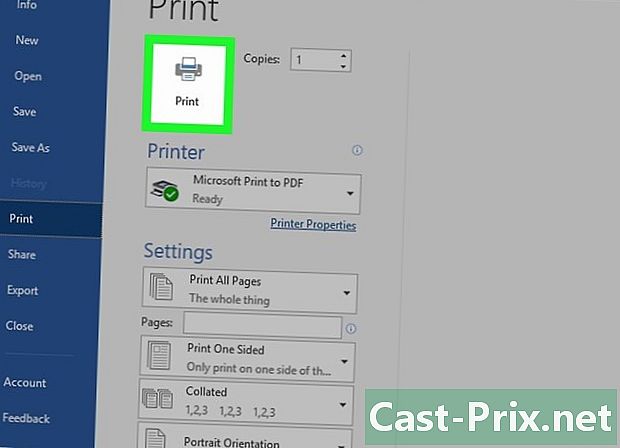
Wydrukuj swoją kartę. Wydrukuj kartę lub wyślij plik do drukarni. Jeśli planujesz drukować karty w domu, użyj białego lub białawego papieru premium i wybierz wykończenie. Większość wizytówek jest niedokończona, ale niektórzy wolą, aby były błyszczące. Każda firma poligraficzna może otworzyć Twój model i wydrukować go dla Ciebie.- Jeśli kupujesz papier, upewnij się, że jest on zgodny z drukarką. Sprawdź instrukcje lub przejdź do witryny pomocy technicznej, aby sprawdzić rodzaj obsługiwanego papieru.
-

Użyj precyzyjnego narzędzia tnącego. Po wydrukowaniu kart będziesz musiał wyciąć każdy arkusz, na którym zwykle drukuje się kilkanaście kart. Nie używaj nożyczek ani innych metod polegających na stopniowym cięciu wzdłuż linii prostej. Zamiast tego użyj gilotyny do cięcia papieru lub noża do papieru. Większość firm poligraficznych udostępnia te narzędzia klientom lub zajmuje się ich cięciem.- Standardowy rozmiar wizytówki to 8,5 cm x 5,4 cm.
Metoda 2 Utwórz tabelę
-
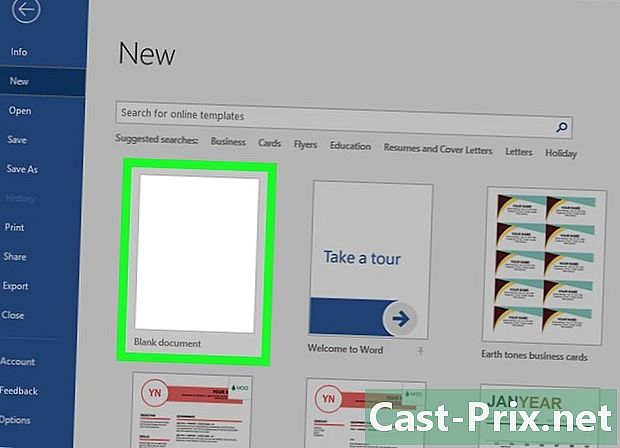
Utwórz nowy pusty dokument. Jeśli wolisz stworzyć własną wizytówkę, skorzystaj z narzędzia stół dla ułatwienia. -
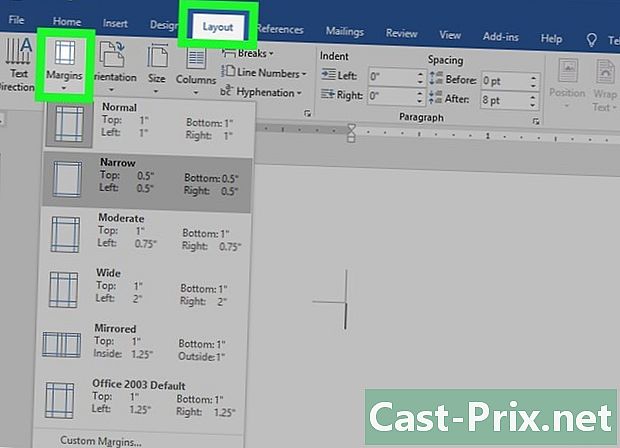
Kliknij zakładkę Układ. Kliknij zakładkę Układ następnie przycisk marginesy, wybierać zawężenia aby utworzyć marginesy mniejsze niż domyślne. Karty zmieszczą się na stronie. -
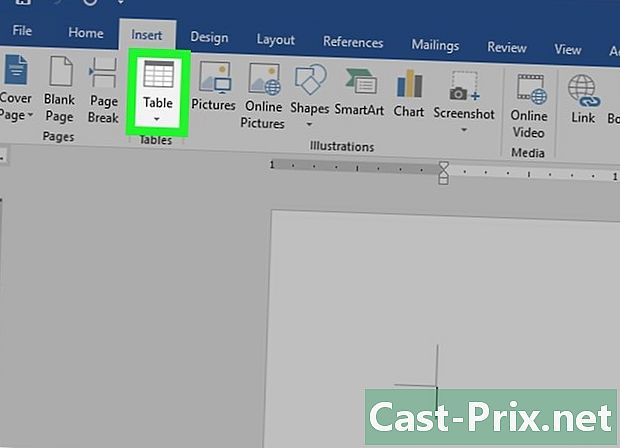
Kliknij zakładkę wprowadzenie. Kliknij zakładkę wprowadzenie następnie przycisk stół, Pod przyciskiem pojawi się siatka. -
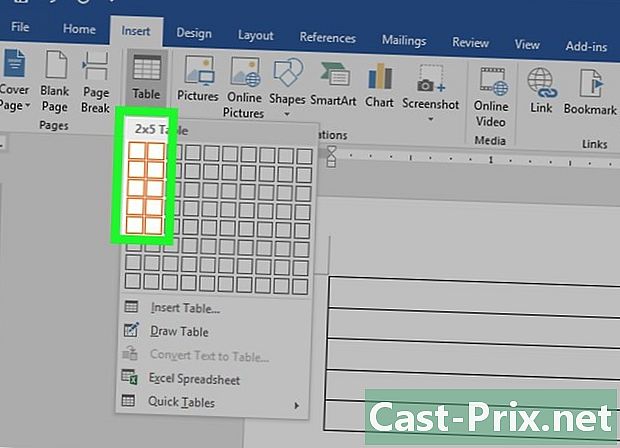
Utwórz tabelę 2 x 5. Użyj siatki, aby wstawić tablicę o szerokości 2 komórek dla wysokości 5 komórek. -
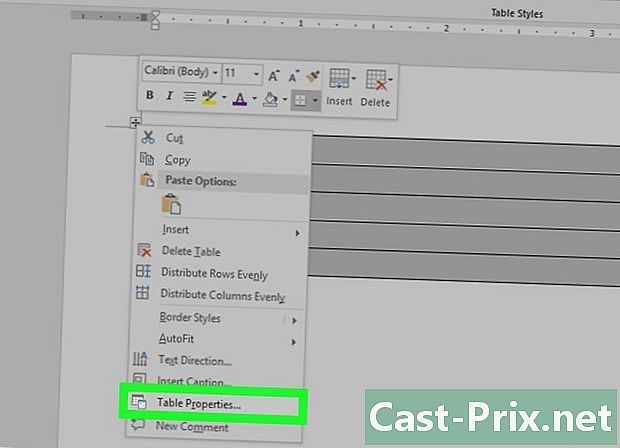
Kliknij wskaźnik wyboru prawym przyciskiem myszy. Kliknij prawym przyciskiem myszy wskaźnik wyboru i kliknij Właściwości tabeli aby otworzyć tytułowe okno. Wskaźnik wyboru pojawi się w lewym górnym rogu tabeli po najechaniu myszką nad nim. -
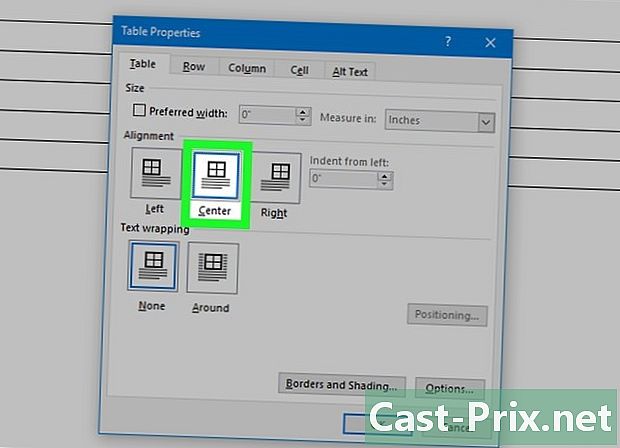
Ustaw wyrównanie tabeli na wyśrodkowany. Łatwiej będzie tworzyć mapy poziome. -
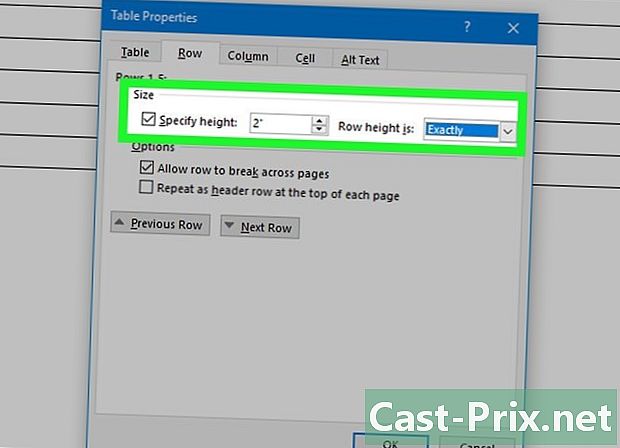
Kliknij zakładkę linia. Kliknij zakładkę linia i zaznacz pole Określ wysokość, wchodzić 5,4 cm i zmień menu rozwijane na stałe. -
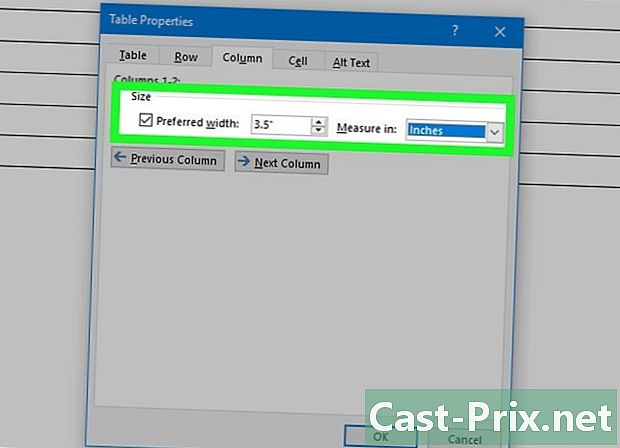
Kliknij zakładkę kolumna. Kliknij zakładkę kolumna i zaznacz pole Preferowana szerokość, wchodzić 8,5 cm i zmień menu rozwijane na stałe. -
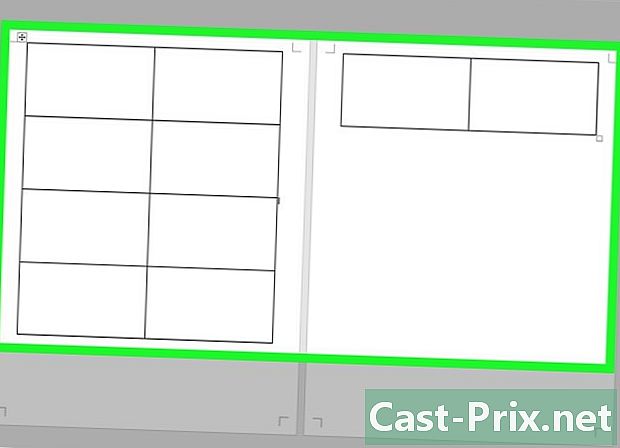
Zbadaj swój obraz. Musisz teraz mieć tabelę podzieloną na 10 identycznych komórek wielkości wizytówki. Jeśli wykres nie mieści się na stronie, rozciągnij marginesy w dół. -
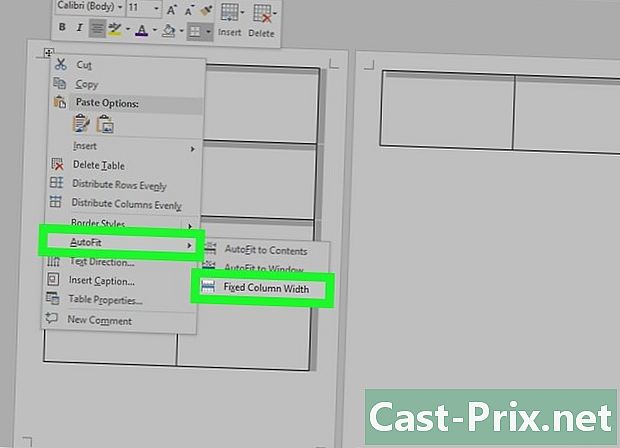
wybierać Automatyczna regulacja. Ponownie kliknij prawym przyciskiem myszy wskaźnik wyboru i kliknij Automatyczna regulacja, wybierać Naprawiono szerokość kolumny aby zapobiec zmianie kształtu tablicy podczas dodawania informacji do pierwszej komórki. -

Dodaj swoje informacje w pierwszej komórce. Do pisania w komórce możesz użyć dowolnego narzędzia do układania tekstu. Możesz wstawić obszary ei obrazu, zmienić czcionkę i kolor lub wprowadzić dowolne zmiany. -

Ponownie przeczytaj swoją kartę. Przed skopiowaniem informacji do innych komórek ponownie przeczytaj kartę pod kątem błędów lub powłok. Jeśli odłożysz poprawkę, będziesz musiał zastosować zmiany do każdej komórki, ale na tym etapie musisz tylko skorygować zmiany przed skopiowaniem. -

Wybierz pierwszą komórkę. Wybierz pierwszą komórkę, jeśli jesteś zadowolony z wyniku. Możesz to zrobić szybko, przesuwając kursor w lewym górnym rogu komórki, aż pojawi się strzałka ukośna. Kliknij, a zawartość komórki zostanie wybrana. Skopiuj wszystko z notatnika. -
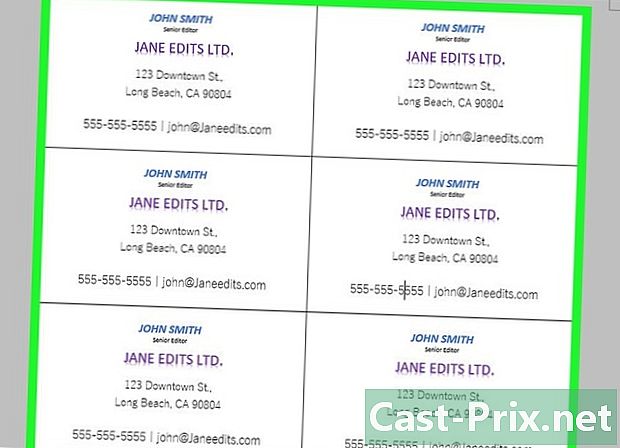
Umieść kursor w następnej komórce. Umieść kursor w następnej komórce i wklej informacje. Możesz kliknąć wklej w zakładce powitanie lub naciśnij Ctrl+V, Skopiowane informacje pojawią się w komórce we właściwych miejscach. Powtórz to samo dla każdej komórki na stronie. -
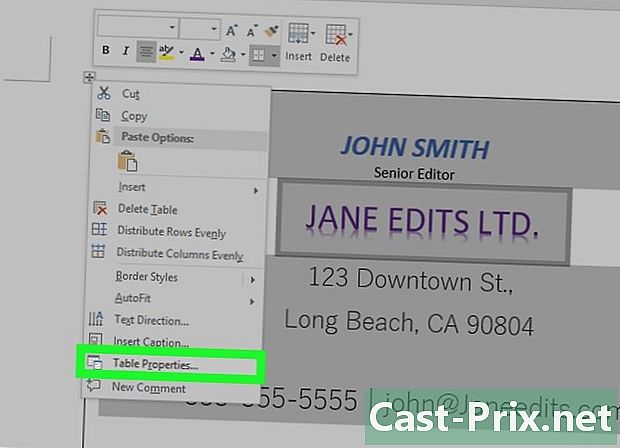
wybierać Właściwości tabeli. Ponownie kliknij prawym przyciskiem myszy wskaźnik wyboru i kliknij Właściwości tabeli, Kliknij na Granica i wątek następnie wybierz nie do granicy. Zapobiegnie to pojawianiu się granic komórek po wycięciu kart. -
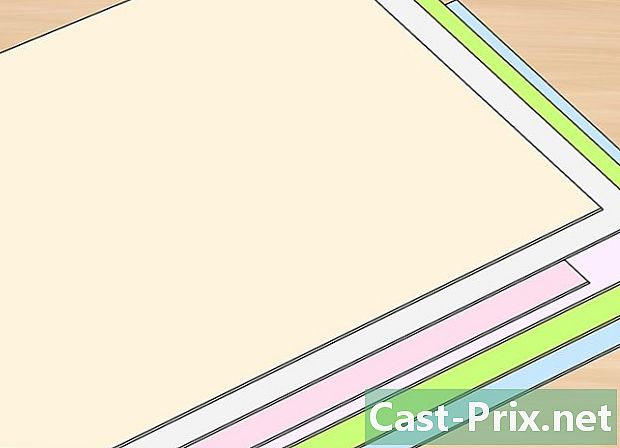
Poszukaj odpowiedniego papieru. Będziesz potrzebował ładnego papieru do drukowania na nowe wizytówki. Upewnij się, że drukarka obsługuje rodzaj kupowanego papieru. Możesz również wysłać cały plik do drukarni w celu uzyskania profesjonalnej jakości wydruku. -

Użyj precyzyjnego narzędzia tnącego. Unikaj nożyczek i innych metod cięcia stopniowo w linii prostej. Użyj profesjonalnej gilotyny do papieru, aby uzyskać wyraźne, czyste wizytówki. Standardowy rozmiar wizytówki to 8,5 cm x 5,4 cm.